Python - один из самых популярных языков программирования в мире, который позволяет создавать функциональные и мощные приложения. По мере роста популярности Python появляется все больше модулей, расширяющих возможности языка. Один из самых удобных способов установки и управления этими модулями - это использование PIP.
PIP (Package Installer for Python) - это инструмент, входящий в стандартную библиотеку Python. С его помощью вы можете легко устанавливать, обновлять и удалять модули Python. PIP сопровождается огромной базой модулей, доступных для установки, что делает его незаменимым инструментом для любого разработчика Python.
В этой статье мы рассмотрим пошаговую инструкцию по установке модулей в Python с использованием PIP. Мы расскажем о том, как установить PIP на своем компьютере, а затем покажем, как использовать его для установки модулей Python. Вы также узнаете, как обновлять и удалять модули с помощью PIP.
Подготовка к установке модулей в Python
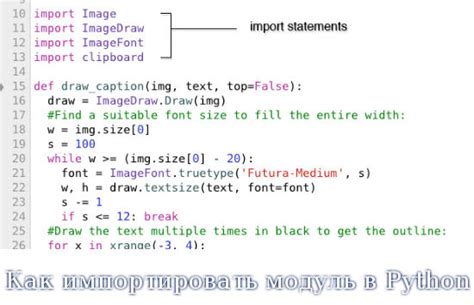
Перед тем, как начать устанавливать модули с помощью PIP, вам необходимо выполнить несколько предварительных шагов:
- Установите Python на свой компьютер, если вы еще этого не сделали. Вы можете скачать установщик Python с официального сайта python.org.
- Убедитесь, что PIP уже установлен. В новых версиях Python (начиная с версии 3.4) PIP поставляется вместе с Python, поэтому вам не нужно его отдельно устанавливать. Чтобы проверить, установлен ли PIP, введите в командной строке следующую команду:
pip --version. - Обновите PIP, если у вас установлена устаревшая версия. Чтобы обновить PIP, введите в командной строке следующую команду:
pip install --upgrade pip. - Убедитесь, что ваш компьютер подключен к интернету. Установка модулей происходит через интернет, поэтому необходимо иметь доступ к сети.
После того, как вы выполнили все необходимые предварительные шаги, вы готовы начать устанавливать модули в Python с помощью PIP.
Установка Python
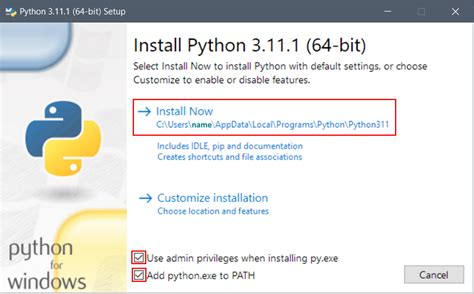
Шаг 1: Загрузка Python
Первым делом необходимо скачать установочные файлы Python с официального сайта разработчиков. Перейдите на сайт www.python.org и найдите раздел загрузок. Здесь вы найдете последнюю стабильную версию Python, которую можно скачать для вашей операционной системы. Выберите соответствующий для вашей системы 32-битный или 64-битный установочный файл.
Шаг 2: Запуск установщика Python
По завершении загрузки установочного файла запустите его двойным щелчком. В большинстве случаев у вас появится диалоговое окно, в котором вам нужно будет подтвердить свое намерение установить Python.
Шаг 3: Настройка установки
В процессе установки вы можете выбрать опции, позволяющие настроить установку Python на вашем компьютере. Обратите внимание на следующие настройки:
- Add Python to PATH: выберите эту опцию, чтобы добавить Python в переменные среды вашей системы, что позволит запускать Python из любой папки на вашем компьютере;
- Customize installation: если вы хотите настроить установку Python, выберите эту опцию и выполните соответствующие настройки.
Шаг 4: Установка Python
После настройки установки щелкните на кнопке "Установить", чтобы запустить процесс установки Python на вашем компьютере. Подождите, пока процесс установки не завершится.
Шаг 5: Проверка установки
После успешной установки вы можете проверить, что Python установлен правильно, открыв командную строку и введя команду "python". Если Python установлен корректно, вы должны увидеть информацию о версии Python и компиляторе.
Теперь вы готовы к использованию Python и устанавливать дополнительные модули с помощью PIP.
Проверка установки Python
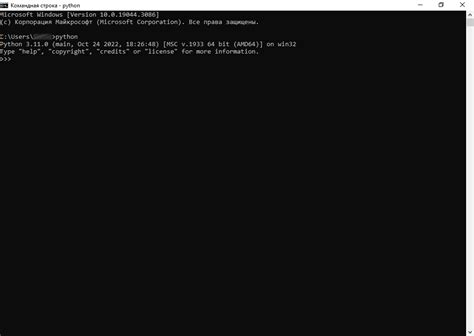
Прежде чем начать устанавливать модули с помощью PIP, важно убедиться, что Python уже установлен на вашем компьютере:
- Windows:
- Откройте командную строку: нажмите Win + R, введите "cmd" и нажмите Enter.
- Введите команду "python --version" и нажмите Enter.
- Если Python установлен, вы увидите версию Python, которая будет отображена на экране.
- Если Python не установлен, вы увидите сообщение об ошибке "python is not recognized as an internal or external command". В таком случае вам потребуется установить Python.
- Mac:
- Откройте терминал: нажмите Cmd + Пробел, введите "терминал" и нажмите Enter.
- Введите команду "python --version" и нажмите Enter.
- Если Python установлен, вы увидите версию Python, которая будет отображена на экране.
- Если Python не установлен, вы увидите сообщение об ошибке "python: command not found". В таком случае вам потребуется установить Python.
- Linux:
- Откройте терминал, нажав Ctrl + Alt + T.
- Введите команду "python --version" и нажмите Enter.
- Если Python установлен, вы увидите версию Python, которая будет отображена на экране.
- Если Python не установлен, вы увидите сообщение об ошибке "python: command not found". В таком случае вам потребуется установить Python.
Если Python уже установлен, вы можете переходить к следующему шагу и начать устанавливать модули с помощью PIP.
Установка PIP
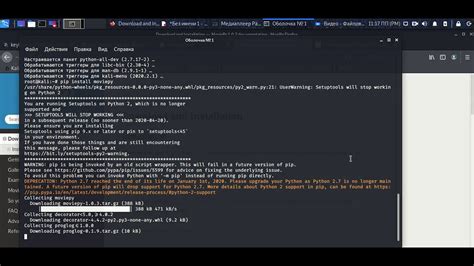
Для установки PIP на вашей операционной системе следуйте инструкциям ниже:
- Откройте командную строку или терминал.
- Перейдите на официальный сайт PIP.
- Нажмите правой кнопкой мыши на ссылку "get-pip.py" и выберите опцию "Сохранить ссылку как...". Сохраните файл в папке, где хотите установить PIP.
- Запустите командную строку или терминал и перейдите в папку, где сохранен файл "get-pip.py".
- Введите команду "python get-pip.py" и нажмите Enter для установки PIP.
- Проверьте установку PIP, введя команду "pip" или "pip --version" в командной строке или терминале. Если установка прошла успешно, будет отображена информация о версии PIP.
Теперь вы готовы использовать PIP для установки и управления модулями Python.
Проверка установки PIP

Прежде чем вы сможете устанавливать модули с помощью PIP, необходимо убедиться, что он установлен на вашем компьютере.
Для проверки наличия PIP на вашем компьютере, выполните следующие шаги:
| Шаг | Команда (на командной строке) |
|---|---|
| 1 | Откройте командную строку |
| 2 | Введите команду pip -V и нажмите Enter/Ввод |
| 3 | Если PIP установлен, вы увидите версию PIP и информацию о пути установки |
Если PIP не установлен, вам потребуется его установить перед тем, как продолжить установку модулей. Для установки PIP вы можете следовать официальной инструкции для вашей операционной системы на сайте Python.
Поиск нужного модуля

PyPI является крупнейшей базой данных модулей для Python и содержит огромное количество полезных и популярных пакетов. Чтобы найти нужный модуль, можно воспользоваться поиском на странице PyPI или воспользоваться командой pip search в командной строке.
Например, для поиска модуля "numpy" можно выполнить следующую команду:
pip search numpyПосле выполнения команды будут выведены результаты поиска с информацией о модуле, его версии и описании. При выборе модуля обратите внимание на его актуальность и наличие поддержки.
После выбора нужного модуля можно переходить к следующему шагу - установке модуля с помощью команды pip install.
Установка модуля с помощью PIP
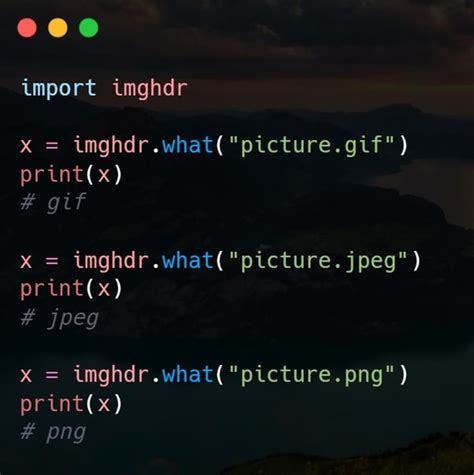
Для установки модуля с помощью PIP, следуйте следующим шагам:
- Откройте командную строку. Для Windows пользователей, это можно сделать, щелкнув правой кнопкой мыши на кнопке "Пуск" и выбрав пункт "Командная строка".
- Установите модуль. Выполните команду "pip install " для установки конкретного модуля. Это автоматически загрузит и установит модуль из центрального репозитория модулей Python.
- Дополнительные опции:
- Установка конкретной версии модуля: "pip install =="
- Установка модуля из локального файла: "pip install "
После выполнения команды модуль будет установлен и готов к использованию. Теперь вы можете импортировать его в свою программу и использовать его функциональности.
Установка модулей с помощью PIP – это удобный и надежный способ добавления новых функций в вашу программу на Python. Следуя этим простым шагам, вы сможете легко получить доступ к огромному количеству модулей и расширить возможности своей программы.
Проверка установки модуля
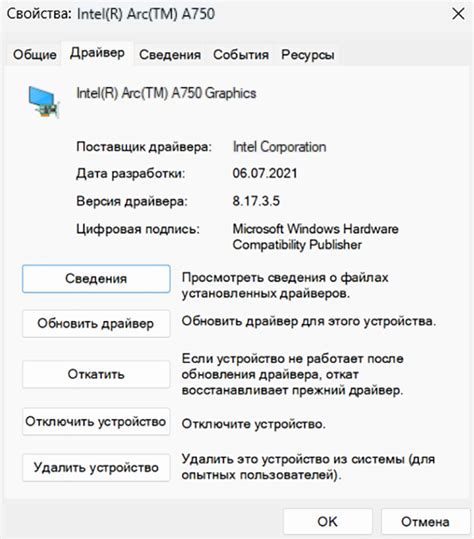
После установки модуля с помощью PIP, важно проверить, был ли модуль успешно установлен и готов к использованию. Для этого можно воспользоваться командой pip list.
Откройте командную строку и введите команду pip list. Вы увидите список всех установленных модулей Python. Если в этом списке присутствует установленный вами модуль, значит установка прошла успешно.
Также можно проверить установку модуля, импортировав его и вызвав какую-либо его функцию или метод. Если нет ошибок и код успешно выполняется, то модуль был установлен правильно.
Обновление модуля
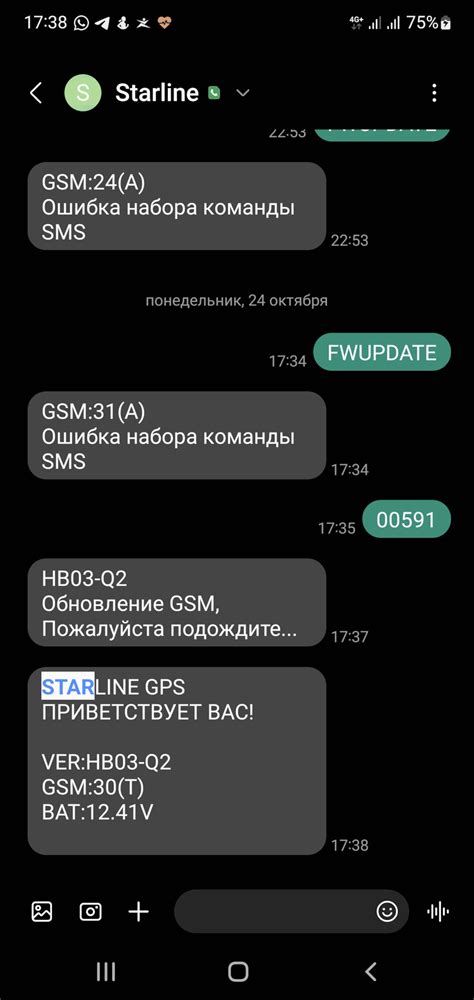
Для обновления уже установленного модуля в Python существует несколько способов:
1. Использование команды PIP с флагом --upgrade:
pip install --upgrade название_модуляЭта команда проверит, доступна ли новая версия модуля, и если да, то обновит его до последней версии. Если новая версия не доступна, то модуль останется без изменений.
2. Использование команды PIP с флагом --upgrade-strategy only-if-needed:
pip install --upgrade-strategy only-if-needed название_модуляЭта команда обновит модуль только в том случае, если есть новая версия, которая требуется для работы других установленных модулей. В противном случае модуль останется без изменений.
3. Обновление нескольких модулей сразу:
pip freeze | grep -v "^\-e" | cut -d = -f 1 | xargs -n1 pip install --upgradeУбедитесь, что вы имеете права администратора перед выполнением данных команд, чтобы иметь возможность обновлять модули.
Удаление модулей
Чтобы удалить установленный модуль в Python, можно воспользоваться командой pip uninstall. Эта команда позволяет удалить модули, которые были установлены при помощи pip.
Для удаления модуля необходимо открыть командную строку или терминал и выполнить следующую команду:
pip uninstall Название_модуля
Вместо "Название_модуля" нужно указать имя модуля, который нужно удалить. При этом необходимо учитывать регистр символов.
Например, чтобы удалить модуль requests, нужно выполнить следующую команду:
pip uninstall requests
После выполнения этой команды модуль будет удален с вашей системы. При этом могут быть удалены также другие модули, которые зависят от удаляемого модуля. В таком случае pip показывает информацию о том, какие модули будут удалены и запрашивает подтверждение перед удалением.
Таким образом, команда pip uninstall является простым и удобным способом удаления установленных модулей в Python.